linux系统vmware tools安装步骤,在linux虚拟机中手动安装vmware tools
浏览量:211次
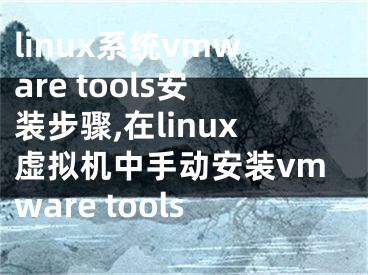
linux系统vmware tools安装步骤,在linux虚拟机中手动安装vmware tools
VMware Tools相信用过VMware的人都知道,VMware Tools是VMware Workstation虚拟机软件中的增强工具包,是一个可以用来帮助VMware的小工具,相当于VirtualBox中的增强功能。在VMware虚拟机中安装linux操作系统后,我们经常会发现桌面无法全屏显示或者无法在windows主机系统和Linux操作系统之间创建共享文件夹。这是因为我们还没有安装VMware tools。下面教大家如何在linux操作系统中安装VMware tools。我希望你会喜欢它。
在linux操作系统安装VMware tools工具的方法:
第一步和windows下的操作一样,需要我们先打开虚拟机,然后点击虚拟机选项,点击安装VMtools。如果已经安装,会显示重新安装(如下图所示,如果出现这个字,证明你已经成功安装了VMtools)。如果没有,请单击安装。
然后我们可以在光驱里看到VMtools的字样,点击打开,找到VMtools安装包,在linux操作系统下有后缀tar.gz。我们可以直接解压(有些linux系统支持,比如边肖用的fedora),或者用终端命令解压。
然后我们需要进入终端进行安装。在安装之前,我们需要更改操作用户。默认情况下,进入系统的用户是普通用户(以fedora为例),但是它没有安装的权限,所以我们需要切换到root进行安装。使用su命令完成切换。
切换后,我们可以打开解压后的VMtools文件夹,找到文件vmware-install.pl,然后安装。需要注意的一点是,在使用vmware-install.pl时,需要perl模块的支持。好像默认没有安装fedora。我们可以使用yum install perl来安装perl。
至此,fedora下的VMtools安装完成。
以上内容是如何在linux操作系统中安装VMware tools的教程。不知道大家有没有学过。如果需要,可以参考边肖的方法,自己尝试一下。希望能帮你解决问题。谢谢大家!了解更多教程信息,关注我们的网站~ ~ ~
[声明]本网转载网络媒体稿件是为了传播更多的信息,此类稿件不代表本网观点,本网不承担此类稿件侵权行为的连带责任。故此,如果您发现本网站的内容侵犯了您的版权,请您的相关内容发至此邮箱【779898168@qq.com】,我们在确认后,会立即删除,保证您的版权。
最新
- linux系统vmware tools安装步骤,在linux虚拟机中手动安装vmware tools
- 怎么在虚拟机中安装xp系统,如何在虚拟机安装xp系统
- vmware linux安装教程,linux系统虚拟机安装步骤
- 怎样在VirtualBox虚拟机中安装xp系统
- win8系统中手动设置虚拟内存的方法步骤,虚拟windows
- Linux系统下安装VMware虚拟机详解过程,linux里安装虚拟机
- 请简述Hyper-V虚拟机的安装步骤,hyper v虚拟机安装系统教程
- 小米手机手动安装系统包在哪,小米手机手动安装系统教程
- 虚拟机vmware安装linux系统如何配置网络,VMware安装linux
- 虚拟机中安装windows10详细教程,win10怎么安装虚拟机安装教程win10


